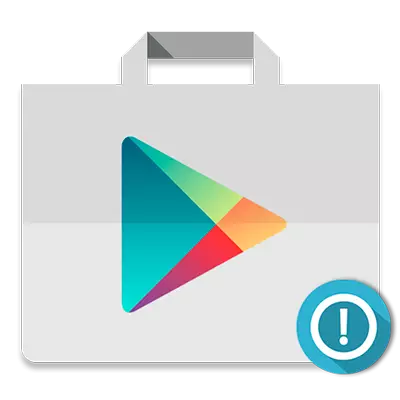
ઘણી વાર, જ્યારે તમે પ્લે માર્કેટ સાથે સામગ્રી ડાઉનલોડ કરવાનો પ્રયાસ કરો છો ત્યારે Android ઉપકરણોને "તમારે Google એકાઉન્ટમાં લૉગ ઇન કરવું આવશ્યક છે" ભૂલનો સામનો કરવો પડે છે. પરંતુ તે પહેલાં, બધું સારું કામ કરે છે, અને Google માં અધિકૃતતા કરવામાં આવી હતી.
આવી નિષ્ફળતા થોડીવારમાં અને એન્ડ્રોઇડ સિસ્ટમના આગલા અપડેટ પછી બંને થઈ શકે છે. મોબાઇલ Google સેવા પેકેજમાં સમસ્યા છે.

સારા સમાચાર એ છે કે આ ભૂલને સુધારવાનું સરળ છે.
તમારી જાતને કેવી રીતે મુશ્કેલીનિવારણ કરવી
ઉપર વર્ણવેલ ભૂલને ઠીક કરો કોઈપણ વપરાશકર્તા, શિખાઉ માણસ પણ કરી શકે છે. આ કરવા માટે, તમારે ત્રણ સરળ પગલાં લેવાની જરૂર છે, જેમાંના દરેક ચોક્કસ કેસમાં સ્વતંત્ર રીતે તમારી સમસ્યાને હલ કરી શકે છે.પદ્ધતિ 1: Google એકાઉન્ટ કાઢી નાખો
સ્વાભાવિક રીતે, Google એકાઉન્ટનું સંપૂર્ણ કાઢી નાખવું એ આપણા માટે જરૂરી નથી. તે તમારા મોબાઇલ ઉપકરણ પર Google સ્થાનિક એકાઉન્ટને બંધ કરવા વિશે છે.
- આ કરવા માટે, Android ઉપકરણ સેટિંગ્સના મુખ્ય મેનુમાં, એકાઉન્ટ્સ પસંદ કરો.
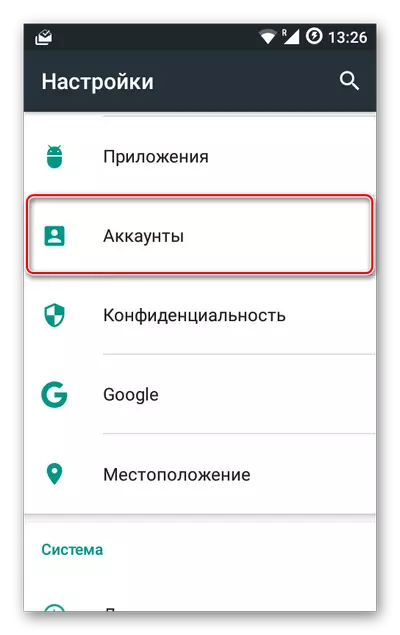
- ઉપકરણ સાથે જોડાયેલ એકાઉન્ટ્સની સૂચિમાં, આવશ્યક યુ.એસ. પસંદ કરો - Google.
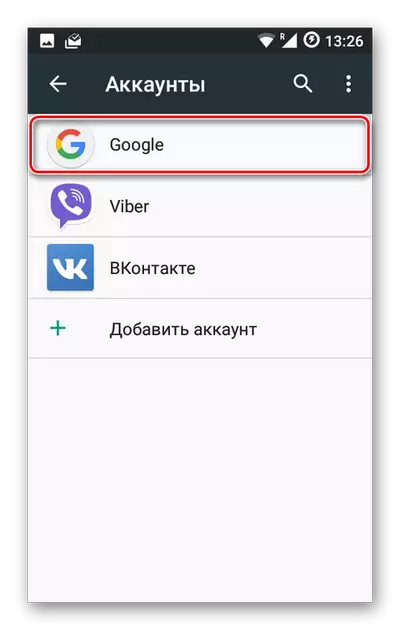
- આગળ આપણે અમારા ટેબ્લેટ અથવા સ્માર્ટફોન સાથે સંકળાયેલા એકાઉન્ટ્સની સૂચિ જોઈશું.
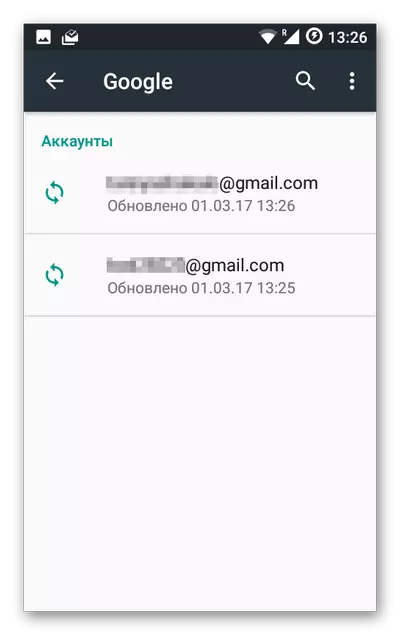
જો કોઈ ઇનપુટ એકમાં નથી, અને બે અથવા વધુ એકાઉન્ટ્સમાં, તેમાંના દરેકને દૂર કરવું પડશે.
- આ કરવા માટે, એકાઉન્ટ સિંક્રનાઇઝેશનની સેટિંગ્સમાં, તમે મેનૂ ખોલો (ઉપર જમણી બાજુએ ટ્રોયટી) અને "કાઢી નાખો એકાઉન્ટ" આઇટમ પસંદ કરો.
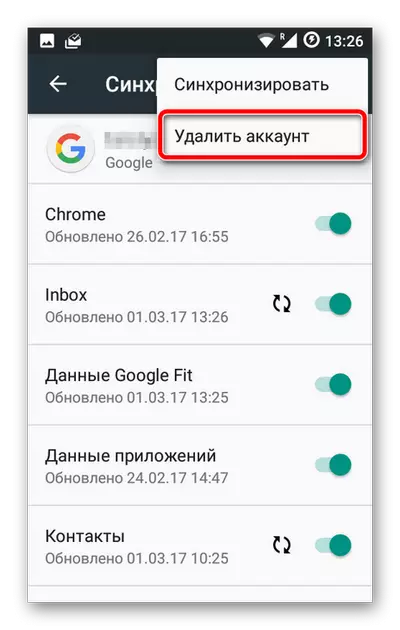
- પછી દૂર કરવાની પુષ્ટિ કરો.
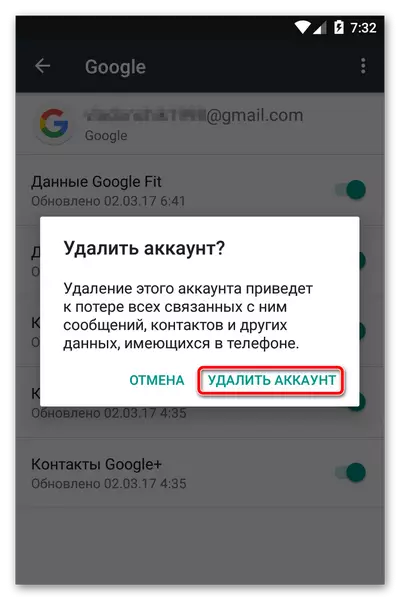
- પછી ફક્ત "એકાઉન્ટ્સ" - "એકાઉન્ટ ઉમેરો" - "એકાઉન્ટ ઉમેરો" દ્વારા તમારા "એકાઉન્ટ" ફરીથી ઉમેરો. "Google".
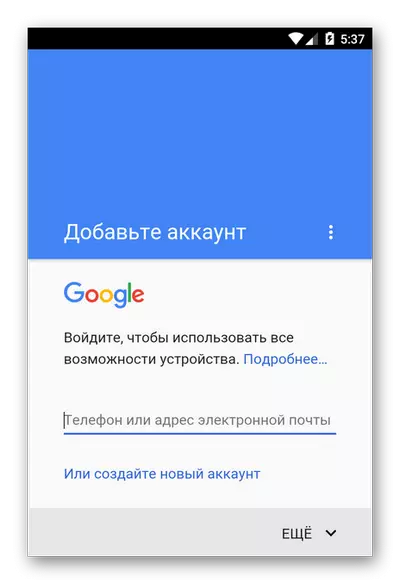
તે ઉપકરણથી જોડાયેલ દરેક Google એકાઉન્ટથી કરવામાં આવે છે.
આ ક્રિયાઓ કર્યા પછી, સમસ્યા પહેલેથી જ અદૃશ્ય થઈ શકે છે. જો ભૂલ હજી પણ સ્થાને છે, તો તમારે આગલા પગલા પર જવું પડશે.
પદ્ધતિ 2: ગૂગલ પ્લે ડેટાને સાફ કરવું
આ પદ્ધતિમાં ફાઇલોના સંપૂર્ણ ભૂંસીઓનો સમાવેશ થાય છે, તેના કાર્ય દરમિયાન Google Play એપ્લિકેશનોની "સંચિત" શોપિંગ.
- સફાઈ કરવા માટે, પ્રથમ તમારે "સેટિંગ્સ" - "એપ્લિકેશનો" પર જવાની જરૂર છે અને અહીં સારી ફ્રેંડલી પ્લે માર્કેટ શોધવા માટે.

- આગળ, "સંગ્રહ" આઇટમ પસંદ કરો, જે ઉપકરણ પર રોજગાર એપ્લિકેશન વિશેની માહિતી પણ સૂચવે છે.
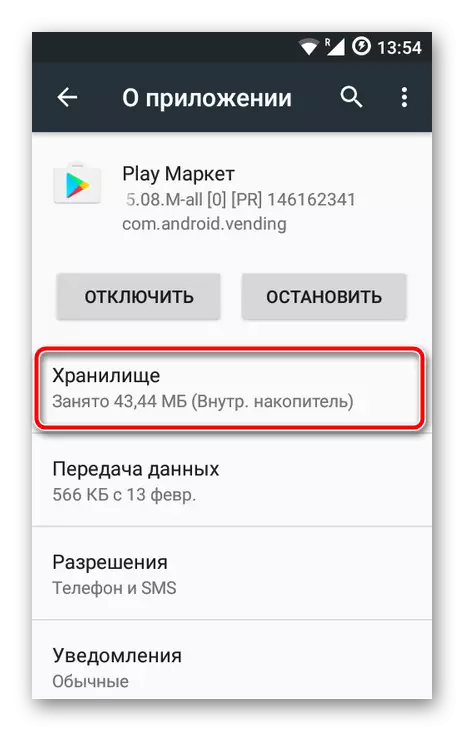
- હવે "કાઢી નાખો ડેટા" બટન પર ક્લિક કરો અને સંવાદ બૉક્સમાં અમારા ઉકેલની પુષ્ટિ કરો.
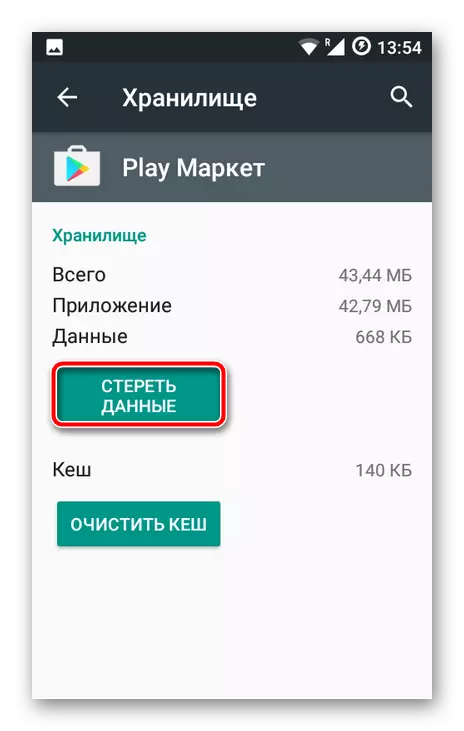
પછી તે પ્રથમ પગલામાં વર્ણવેલ પગલાંઓને પુનરાવર્તિત કરવાનું ઇચ્છનીય છે, અને પછી પણ ઇચ્છિત એપ્લિકેશનને ફરીથી સેટ કરવાનો પ્રયાસ કરે છે. મોટી સંભાવના સાથે, કોઈ નિષ્ફળતા થશે નહીં.
પદ્ધતિ 3: કાઢી નાખો રીટેલ અપડેટ્સ
આ પદ્ધતિ ઉપરોક્ત વર્ણવેલ ભૂલની ચલોમાં ઇચ્છિત પરિણામ લાવવામાં આવે તો આ પદ્ધતિ અરજી કરવી યોગ્ય છે. આ કિસ્સામાં, મોટાભાગે સંભવતઃ ગૂગલ પ્લે સર્વિસ એપ્લિકેશનમાં રહેલી સમસ્યા છે.
અહીં પ્લે માર્કેટ પ્લે નિવૃત્તિ પ્રારંભિક સ્થિતિમાં સંપૂર્ણ રીતે થઈ શકે છે.
- આ કરવા માટે, તમારે "સેટિંગ્સ" માં એપ્લિકેશન્સ સ્ટોર પૃષ્ઠને ખોલવાની જરૂર છે.

પરંતુ હવે આપણે "અક્ષમ" બટનમાં રસ છે. અમે તેના પર ક્લિક કરીએ છીએ અને પૉપ-અપ વિંડોમાં એપ્લિકેશનના શટડાઉનની પુષ્ટિ કરીએ છીએ.
- અમે એપ્લિકેશનના મૂળ સંસ્કરણની ઇન્સ્ટોલેશનથી સંમત છીએ અને "રોલબેક" પ્રક્રિયાના અંત સુધી રાહ જુઓ.

તમારે ફક્ત તે જ કરવાની જરૂર છે - પ્લે માર્કેટને સક્ષમ કરો અને ફરીથી અપડેટ્સ ઇન્સ્ટોલ કરો.
હવે સમસ્યા અદૃશ્ય થઈ જશે. પરંતુ જો તે હજી પણ તમને ખલેલ પહોંચાડે છે, તો ઉપકરણને રીબૂટ કરવાનો પ્રયાસ કરો અને ફરીથી એકવાર વર્ણવેલ બધા પગલાને પુનરાવર્તિત કરો.
તારીખ અને સમય ચેક
દુર્લભ કિસ્સાઓમાં, ઉપરોક્ત વર્ણવેલ ભૂલને દૂર કરવાથી ગેજેટની તારીખ અને સમયના પ્રતિબંધિત ગોઠવણમાં ઘટાડો થાય છે. ખોટી નિર્દિષ્ટ સમય પરિમાણોને કારણે નિષ્ફળતા ચોક્કસપણે ઊભી થઈ શકે છે.
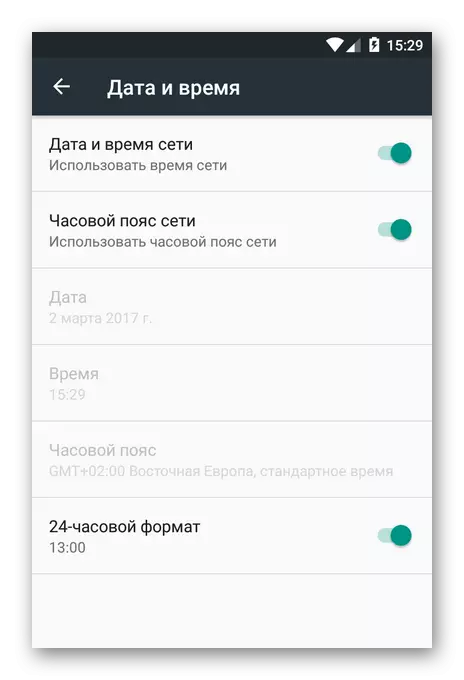
તેથી, "નેટવર્કની તારીખ" સેટિંગને સક્ષમ કરવા માટે તે ઇચ્છનીય છે. આ તમને તમારા ઑપરેટર દ્વારા પ્રદાન કરેલ સમય અને વર્તમાન તારીખ ડેટાનો ઉપયોગ કરવાની મંજૂરી આપે છે.
આ લેખમાં, અમે પ્લે માર્કેટમાંથી અરજીને ઇન્સ્ટોલ કરતી વખતે "તમારે Google એકાઉન્ટમાં લૉગ ઇન કરવું આવશ્યક છે" ભૂલને દૂર કરવા માટે મૂળભૂત રીતોની સમીક્ષા કરી. જો તમારા કેસમાં ઉપરોક્ત કંઈ નથી, તો ટિપ્પણીઓમાં લખો - અમે નિષ્ફળતા સાથે મળીને વ્યવહાર કરવાનો પ્રયાસ કરીશું.
